Über das Email/SMS-Modul können Sie massenweise an Teilnehmer verschicken.
Sie können eine beliebige Anzahl von Vorlagen für verschiedene Zwecke erstellen, die über das E-Mail-/SMS-Fenster versendet oder über einen Exporter.
Die Liste auf der linken Seite zeigt alle Vorlagen in der Veranstaltung, welche über Drag&Drop über die freie Fläche links des Brief-Symbols umgeordnet werden können.
Vorlagen könnenn auch in Ordnern sortiert werden. Dafür kann über den Ordner hinzufügen Button ein Ordner zur Liste hinzugefügt werden. Bei Klick auf den Orndernamen, kann dessen Inhalt erweitert oder minimiert werden. Um die Vorlagen innerhalb des Ordners zu sortieren, kann dieses Icon angewählt werden. Leere Ordner werden autommatisch gelöscht, wenn das Fenster neu geladen wird.
angewählt werden. Leere Ordner werden autommatisch gelöscht, wenn das Fenster neu geladen wird.
Wird eine Vorlage geöffnet, können die Einstellungen für diese Vorlage vorgenommen werden. Hierüber kann die Vorlage auch versendet werden.
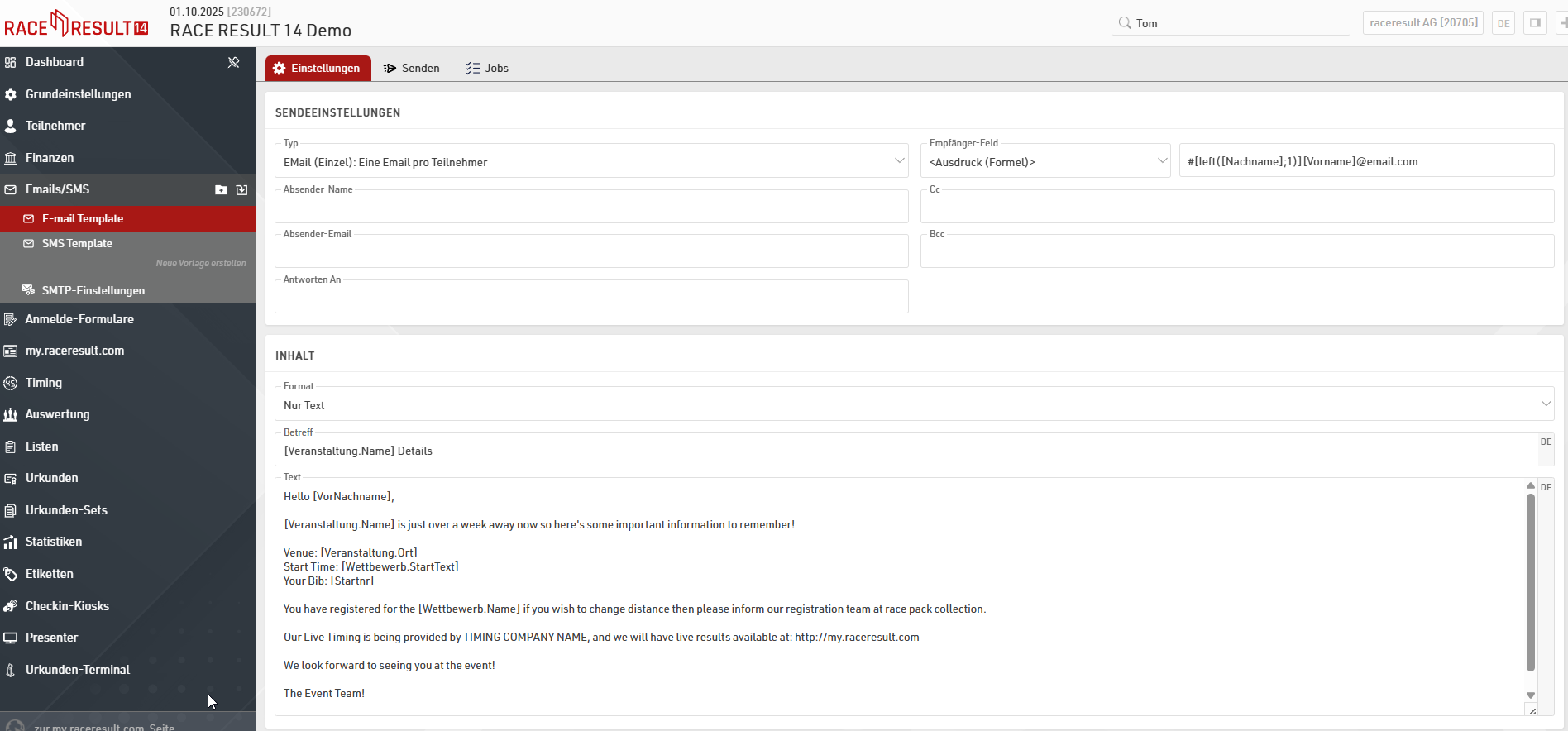
Email/SMS-Vorlagen
Erstellen Sie eine beliebige Anzahl an Email/SMS-Vorlagen, die Sie als Anmeldebestätigung, Ergebnis-SMS oder als Newsletter versenden können.
Bei jeder Vorlage können Sie aus verschiedenen Typen wählen:
- Email (Einzel): An jeden einzelnen Datensatz wird eine E-Mail geschickt.
- Email (Sammel) Eine Email pro Email-Adresse: An jede E-Mail-Adresse innerhalb einer Sammelanmeldung (definiert über GroupID) wird eine E-Mail verschickt. Der Text-Inhalt wird für jeden Datensatz wiederholt.
- Email (Sammel) Eine Email pro Sammelanmeldung: Es wird eine E-Mail für jede Sammelanmeldung (definiert über GroupID) verschickt. Sind mehrere unterschiedliche E-Mail-Adressen in der Sammelanmeldung hinterlegt, werden diese alle als Empfänger zur Mail hinzugefügt. Der Text-Inhalt wird für jeden Datensatz wiederholt.
- SMS: Verschicken Sie SMS-Nachrichten
- WebService-Aufruf: kann einen HTTP GET oder HTTP POST Aufruf eines Servers auslösen
Je nach Typ stehen verschiedene Einstellmöglichkeiten zur Verfügung.
Weitere Optionen
Standardmäßig werden E-Mails/SMS an die in den Standardfeldern [Mail] bzw. [Handy] gespeicherte Adresse/Nummer gesendet. Soll die Vorlage an einen anderen Empfänger gehen, wählen Sie als Empfängerfeld das Datenfeld aus, in dem die abweichende Adresse/Nummer gespeichert ist. Wenn Sie dieselbe Email- oder SMS-Vorlage an mehrere Empfänger senden möchten, können Sie diese im gewählten Empfänger-Feld durch Semikolon trennen.
Möchten Sie eine Nachricht nur an bestimmte Teilnehmer verschicken, setzen Sie einen Standard-Filter. Vor dem Versand können Sie diesen Filter immer noch anpassen, aber Sie werden den Filter dadurch nicht vergessen. Um eine Vorlage nur an Teilnehmer von Wettbewerb 2 zu senden, setzen Sie folgenden Filter:
[Wettbewerb]=2
Um nachzuverfolgen, an wen eine Nachricht bereits verschickt wurde, können Sie eine Checkbox setzen. Es empfiehlt sich, diese Funktion mit dem Standard-Filter zu verbinden, sodass Nachrichten nur verschickt werden, wenn sie nicht schon früher verschickt wurden. Setzen Sie Checkbox beim Versenden der Nachricht und setzen Sie dann diesen Filter:
[Wettbewerb]=2 AND [CheckboxName]=0
Email Vorlagen
Wählen Sie das Empfänger-Feld (Standard: Email) aus, das die Email-Adresse(n) enthält, an die Emails gesendet werden sollen. Es ist ebenfalls möglch einen Ausdruck zu hinterlegen.

Sie müssen auch eine Absender-Email-Adresse angeben, also die Email, die dem Empfänger angezeigt wird. Sie können optional den Absendernamen, CC/BCC-Email-Adressen und eine Antwort-Email-Adresse festlegen.
Im Betreff und im Inhalt der Email können Felder und Ausdrücke für dynamische Inhalte verwenden werden. Hier müssen Sie sicherstellen, dass alle Felder oder Ausdrücke in eckigen Klammern eingeschlossen sind.
Inhalte können entweder als einfacher Text oder als vollständiges HTML geschrieben werden. Wenn Sie einen externen Editor für Ihre E-Mail-Layouts verwenden, beachten Sie, dass einige davon Code enthalten, um das einfache Kopieren und Einfügen der Inhalte in eine Plattform eines Drittanbieters zu verhindern.
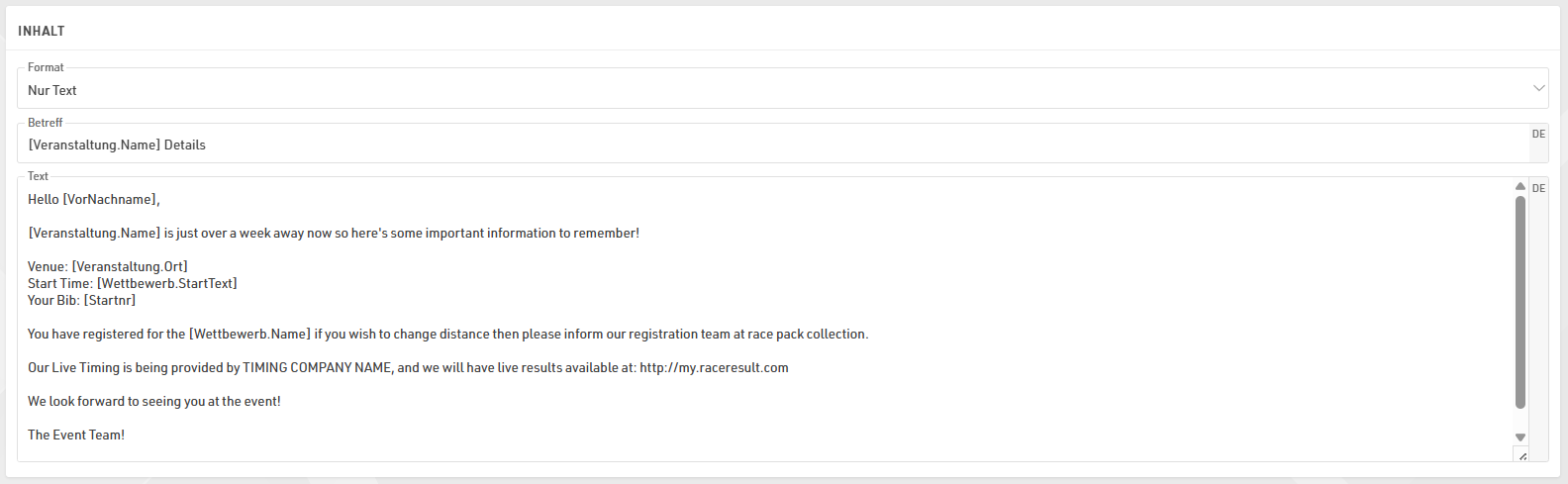
Es ist auch möglich, Urkunden oder Dateien als Anhang mitzusenden.

Werden Anhänge mitgeschickt, ist es wichtig, dass die Dateiendung in der Bezeichnung hinzugefügt wird. Über den Optionalen Filter kann bspw. eingestellt werden, dass in einer Sammel-Email nach einer Gruppenanmeldung nur der erste Anmelder über den Filter [SammelAnmPos]=1 den Anhang erhält.
Email Vorlagen sind mehrsprachig, somit kann eine Vorlage den Inhalt mehrerer Sprachen beinhalten. Wenn eine Email über RACE RESULT 14versendet wird, wird das Standard-Feld Sprache genutzt, um die Email in der richtigen Sprache zu versenden. Ist bei einem Teilnehmer das Feld leer, oder für die hinterlegte Sprache keine entsprechende Vorlage vorhanden, wird die Email in der Sprache verschickt in welcher die Software aktuell genutzt wird.
Wichtig: Sie können maximal 10 Emails über den RACE RESULT SMTP Server versenden. Dies ermöglicht Ihnen, die Funktionalität zu testen, aber erlaubt es Ihnen nicht, Newsletter zu versenden. Wenn Sie mehr als 10 Nachrichten versenden möchten, müssen Sie diese über Ihren eigenen SMTP-Server verschicken. Unten links können Sie die Zugangsdaten hierfür eingeben. Beachten Sie auch, dass viele Anbieter den E-Mail-Versand beschränken.
SMS Vorlagen
Bestimmen Sie einen Absender-Namen (max. 11 Zeichen - ohne Umlaute) sowie den Text für die Nachricht. Beachten Sie, dass die Nachrichtenlänge auf 160 Zeichen beschränkt ist und alles nach diesen 160 Zeichen abgeschnitten wird. Für SMS mit Emojis oder anderen Unicode-Sonderzeichen ist die maximale Länge auf 70 Zeichen limitiert.
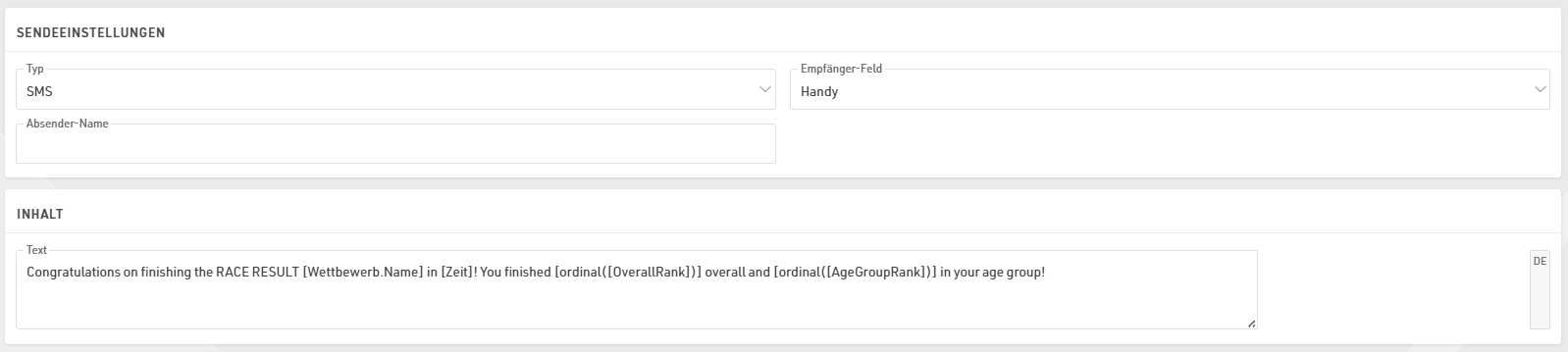
Wichtig: Der Versand von SMS ist nicht kostenlos! Sie müssen vor dem Versand Ihre Login-Daten angeben. RACE RESULT berechnet je versendeter SMS ein Credit.
Web Service Call
Beim WebService-Aufruf können Sie zwischen einem GET oder POST Aufruf wählen und eine URL angeben, die durch einen Ausdruck definiert wird. Die Funktion urlencode() kann Ihnen für die Erstellung der korrekten URL hilfreich sein. Beispiel:
"https://my.server.com/webservice/message.php?bib=" & [Startnr] & "&name=" & urlencode([Vorname] & " " & [Nachname])
Darüberhinaus können Sie HTTP Header definieren und das Ergebnis des Calls in einem zusätzlichen Textfeld speichern.
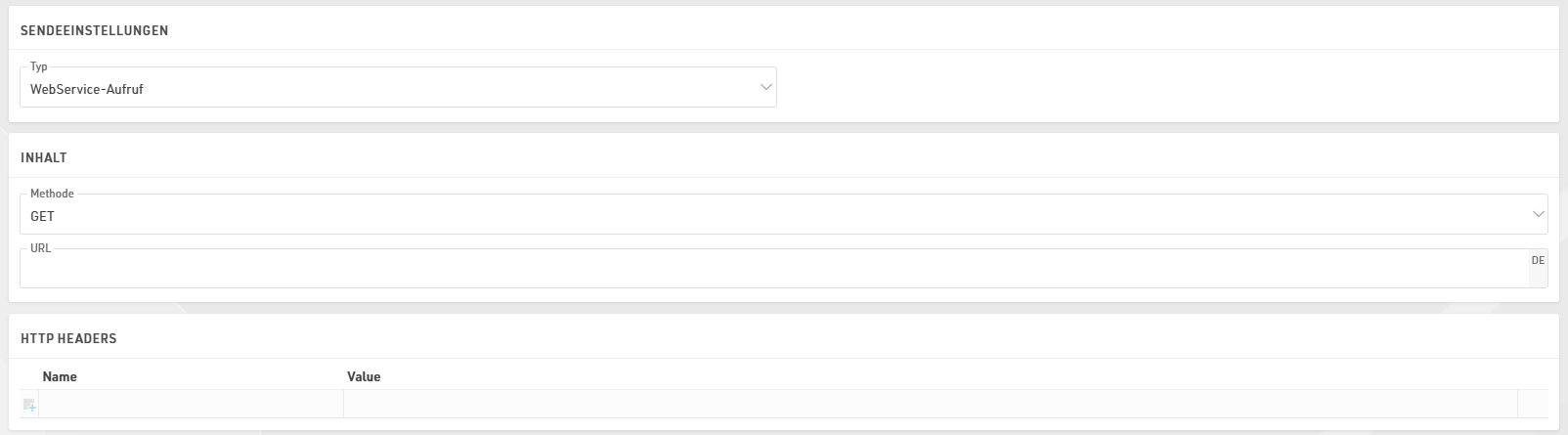
Wenn Sie eine POST-Anfrage verwenden, können Sie den POST-Inhalt eingeben. Beachten Sie, dass Sie Anführungszeichen im Editor nicht escapen müssen, da diese als Volltext-Ausdruck behandelt werden, der die Verwendung von Feldern innerhalb des POST-Body zulässt.
Zusätzlich kann bei Webservice-Aufrufen die Antwort des Aufrufs in einem zusätzlichen Feld gespeichert werden.
Vorlagen versenden
Über den Senden Button kann das ausgewählte Template an die Teilnehmer versendet werden, welche auf der linken Seite aufgelistet sind. Wird ein Teilnehmer ausgewählt, so wird eine Vorschau der Mail rechts eingeblendet.
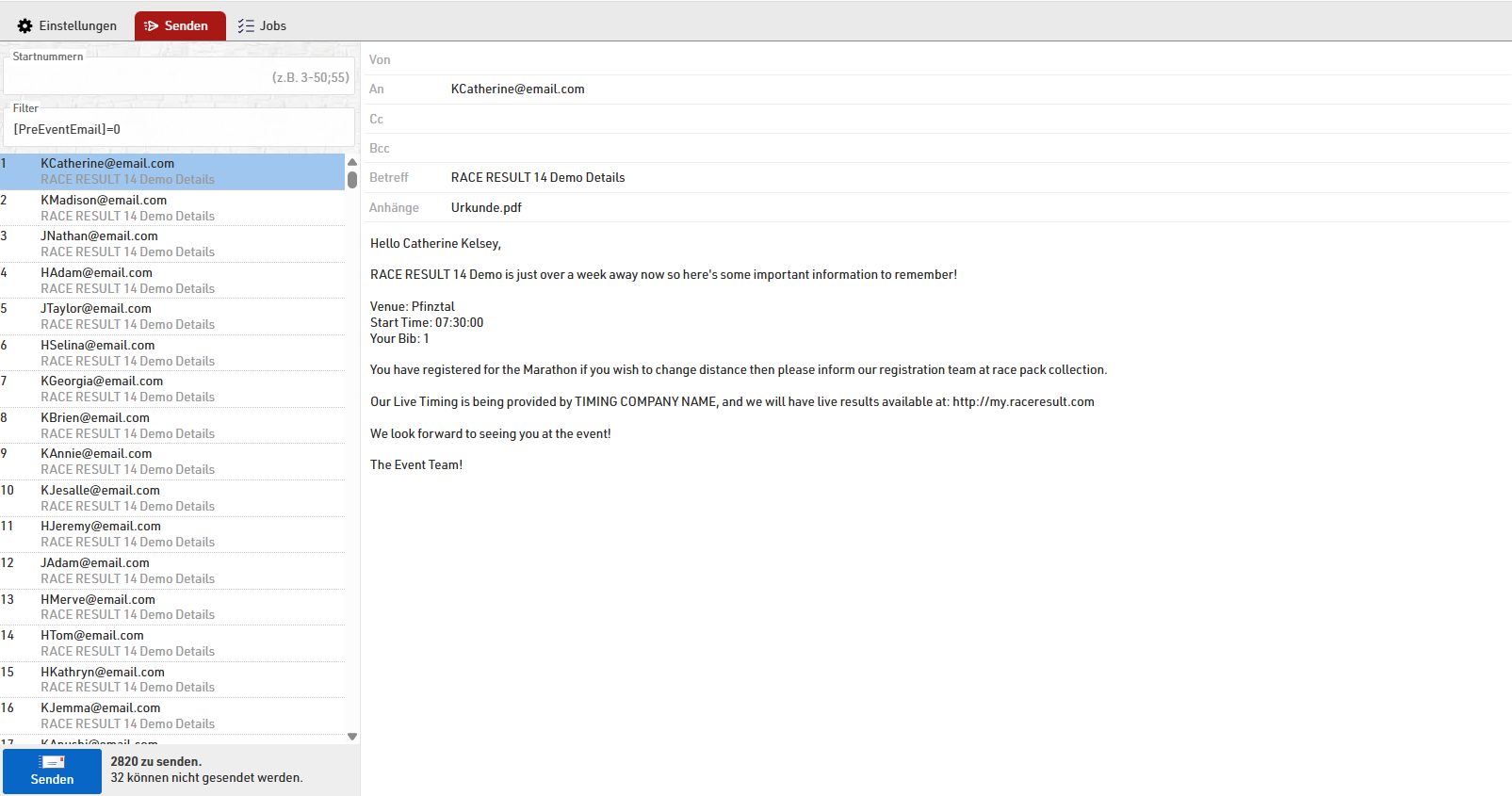
Es können bestimmte Startnummern angegeben werden, oder auch der Filter kann nochmals angepasst werden.
Beim Klick auf den blau hinterlegten Senden Button, wird ein "Job" erstellt und die Emails werden versendet. Für jede Email werden Details angezeigt. Wird ein unbekannter Fehler des SMTP Servers zurückgegeben, wird das Senden der Mails unterbrochen.
Eigener SMTP-Server
Wenn Sie E-Mails von RACE RESULT 14 aus versenden, können Sie unsere Server nutzen, um maximal 10 E-Mails zu versenden, oder Sie verwenden Ihren eigenen SMTP-Server. Die SMTP-Einstellungen werden für den Versand aller über RACE RESULT 14 versendeter E-Mails angewandt.
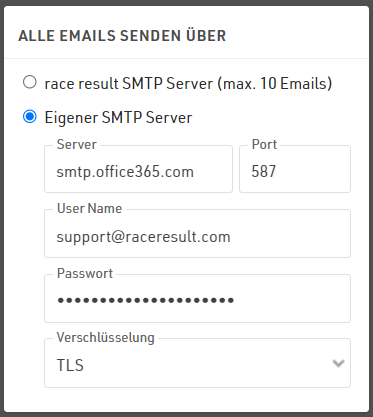
Geben Sie die Zugangsdaten Ihres SMTP-Servers ein. Wenn Sie diese nicht finden, wenden Sie sich an Ihren Anbieter. Üblicherweise entspricht der User Name der E-Mail-Adresse mit dem dazugehörigen Passwort. Nach dem Speichern der Eingabe des Passworts wird dieses verschlüsselt, so dass Sie und andere Nutzer dieses nicht kopieren können.
Wenn Sie Ihren SMTP-Server zum ersten Mal konfigurieren, testen Sie den Versand über den Server, indem Sie sich selbst eine E-Mail über RACE RESULT 14 senden.
Hier finden Sie einige gängige SMTP-Server-Einstellungen. Bitte beachten Sie, dass sich diese Einstellungen jederzeit von Seiten der Anbieter ändern können.
Office 365 SMTP-Einstellungen
- Server: smtp.office365.com
- Port: 587
- Verschlüsselung: TLS
Outlook SMTP-Einstellungen
- Server: smtp-mail.outlook.com
- Port: 587
- Verschlüsselung: TLS
GoDaddy SMTP-Einstellungen Americas
- Server: smtpout.secureserver.net
- Port: 465 oder 587
- Verschlüsselung: SSL
Gmail SMTP-Einstellungen
- Server: smtp.gmail.com
- Port: 587
- Verschlüsselung: TLS
Für den Versand über Gmail benötigen Sie ein zusätzliches Passwort in Ihrem Gmail-Account. Verwenden Sie dieses Passwort in den SMTP-Einstellungen für den Versand über Gmail.
Automatische E-Mail Fehlerbenachrichtigung
Fehlerbeschreibung: error sending email in AfterSave actions: no sender given
Erläuterung: In dem verwendeten E-Mail-Template, das nach der Anmeldung versendet werden soll, ist kein Absender eingetragen.
Fehlerbeschreibung: error sending email in AfterSave actions: no subject given
Erläuterung: Im verwendeten E-Mail-Template, das nach der Anmeldung versendet werden soll, ist kein Betreff angegeben.
Fehlerbeschreibung: error sending email in AfterSave actions: no email given
Erläuterung: Das Anmeldeformular wird das Feld für die Empfänger-E-Mail-Adresse nicht abgefragt/gespeichert.
Fehlerbeschreibung: error sending email in AfterSave actions: error sending email: gomail: could not send email 1: 450 4.1.2 <sample@wrongurl.com>: Recipient address rejected: Domain not found
Erläuterung: Die E-Mail konnte nicht versendet werden, da die Adresse des Empfängers nicht erreicht werden kann. Hier handelt es sich sehr oft um eine Fehleingabe/Tippfehler.
Fehlerbeschreibung: error sending email: gomail: could not send email 1: 450 Requested mail action not taken: mailbox unavailable
Mail send limit exceeded.
Erläuterung: Das Versandlimit des verwendeten Mailservers wurde erreicht, da die meisten Provider aus Schutz vor Spammail Limits eingerichtet haben.
Fehlerbeschreibung: error sending email in AfterSave actions: error sending email: gomail: could not send email 1: 450 4.7.1 <sample@participant.com>... sample@organizer.com has exceeded 5000 messages per 1 day
Erläuterung: Das Versandlimit des verwendeten Mailservers wurde erreicht, da die meisten Provider aus Schutz vor Spammail Limits eingerichtet haben. Hier mit der Detailangabe, dass das Tageslimit von 5000 Nachrichten erreicht wurde.
Fehlerbeschreibung: error sending email in AfterSave actions: Post "https://messy.raceresult.com/emails/send?sync=true": context deadline exceeded (Client.Timeout exceeded while awaiting headers)
Erläuterung: Der E-Mail-Empfangsserver hat nicht in der erwarteten Zeit auf die Anfrage geantwortet. Der genaue Grund ist aufseiten des Empfängers zu finden.
Fehlerbeschreibung: 535 Incorrect authentication data
Erläuterung: Die Daten, die unter "Eigener SMTP-Server" eingetragen wurden, sind nicht korrekt. Bitte Richtigkeit der Zugangsdaten prüfen.